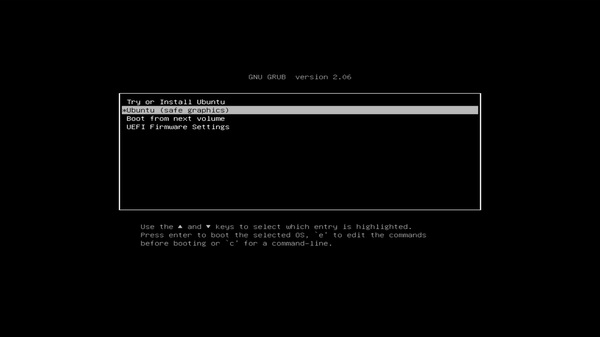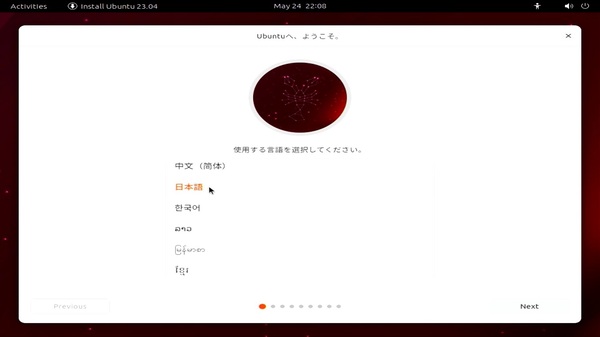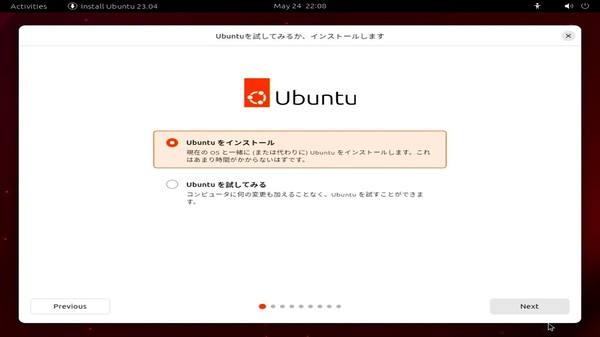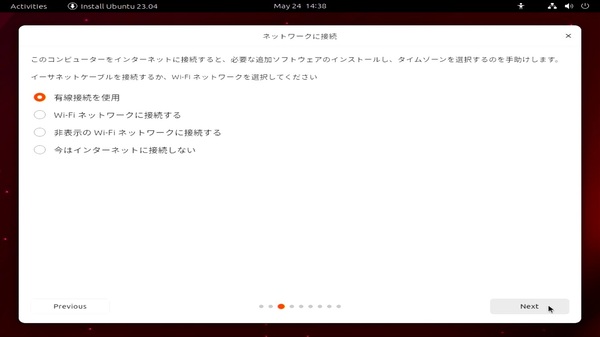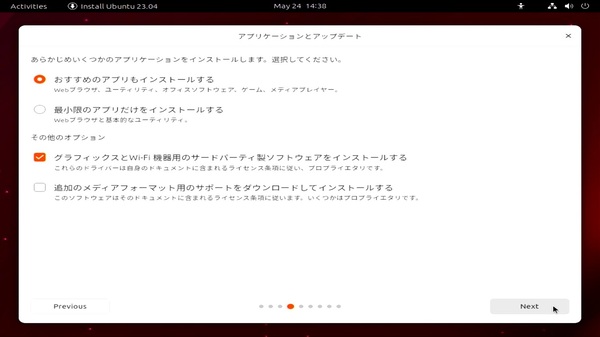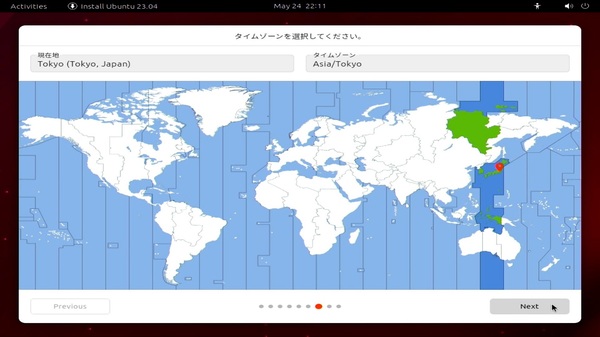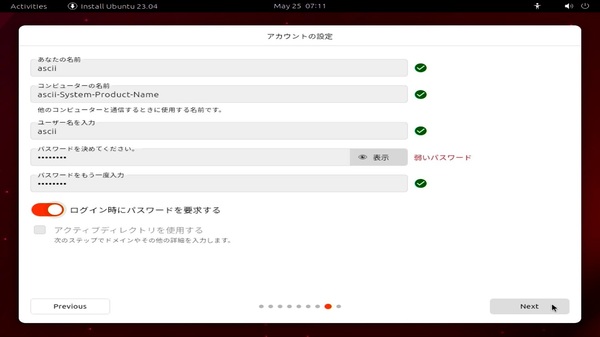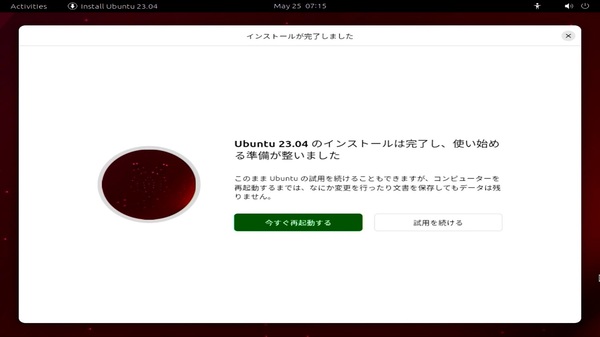G-Master Spear X670Aをレビュー
サイコムのBTOパソコンはOSなしで約2.5万円安くなる!無料のUbuntuで動かしてみた
2023年05月31日 11時00分更新
Ubuntuをインストールしてみよう
インストールそのものは非常に簡単。ステップごとに選択肢を選んでいくだけなので、Windowsのセットアップをやったことがある人であれば、特に困ることはないだろう。
ただし、今回扱ったG-Master Spear X670A![]() の試用機材ではUbuntuが起動しないというトラブルにいきなり遭遇してしまった。これはNVIDIAのGPU向けドライバーとして、Ubuntuでは「Nouveau」が使用されているため。古めのビデオカードであれば問題ないようだが、GeForce RTX 4070という最新GPUを採用している今回の構成では、どうもうまく動作しないようだ。
の試用機材ではUbuntuが起動しないというトラブルにいきなり遭遇してしまった。これはNVIDIAのGPU向けドライバーとして、Ubuntuでは「Nouveau」が使用されているため。古めのビデオカードであれば問題ないようだが、GeForce RTX 4070という最新GPUを採用している今回の構成では、どうもうまく動作しないようだ。
しかし、あきらめる必要はない。ブートローダーの「GRUB」の起動メニューで「Ubuntu(safe graphics)」を選ぶことで、とりあえず回避できる。なお、Ubuntu(safe graphics)は解像度こそ低いものの、インストール作業そのものには影響がない。
簡単だが、インストールの手順を紹介しておこう。
以上のステップで、インストール作業は終わる。再起動しよう。